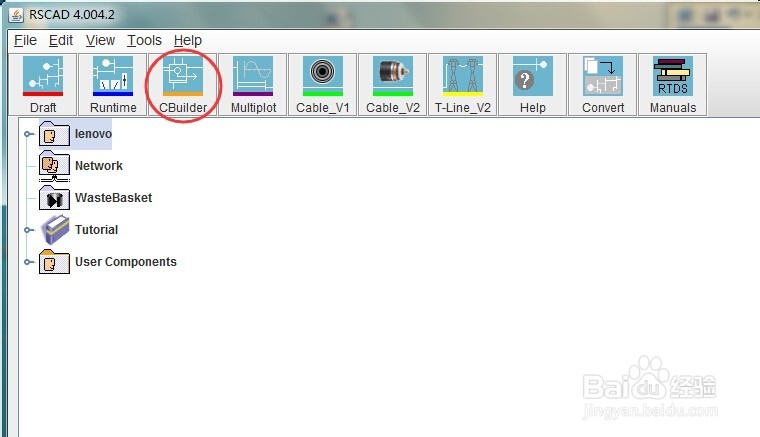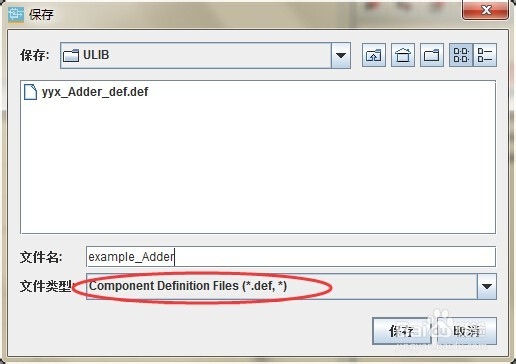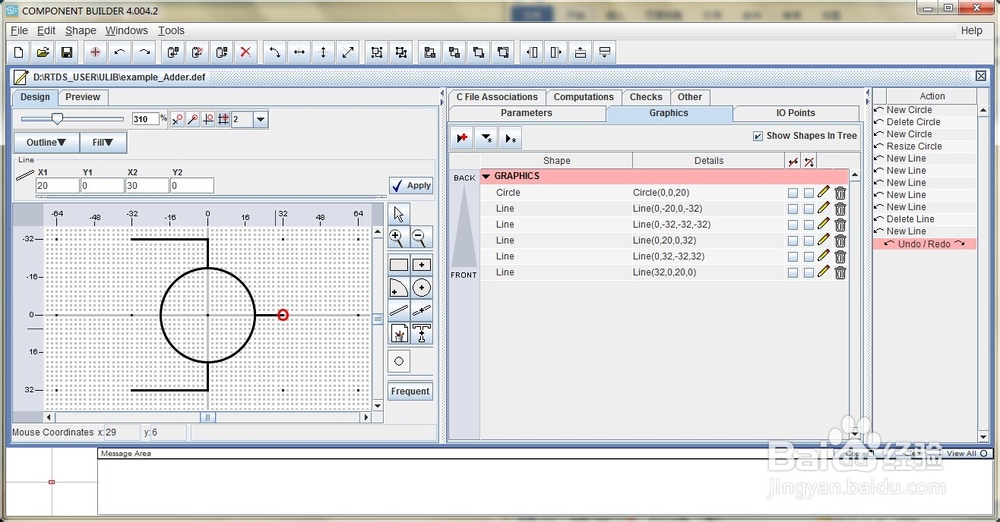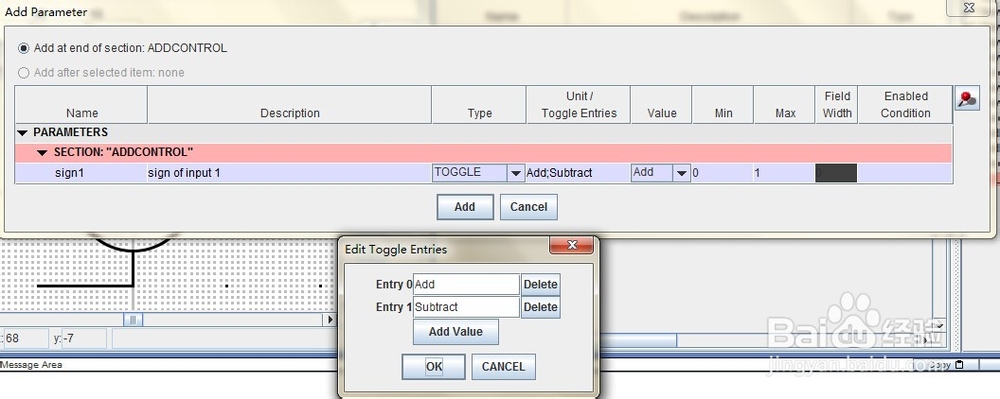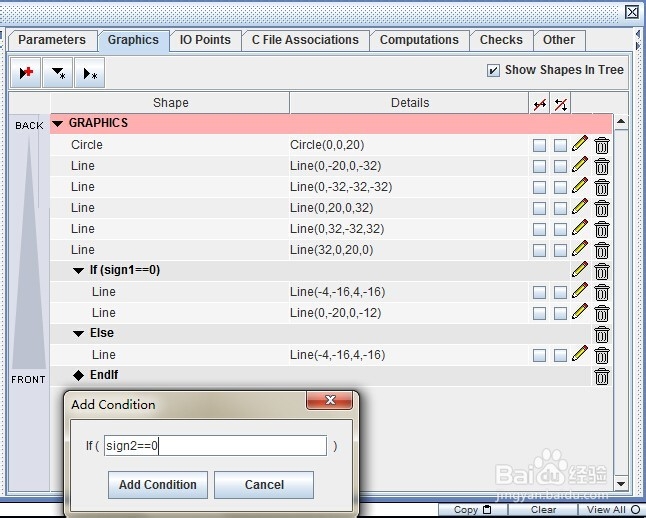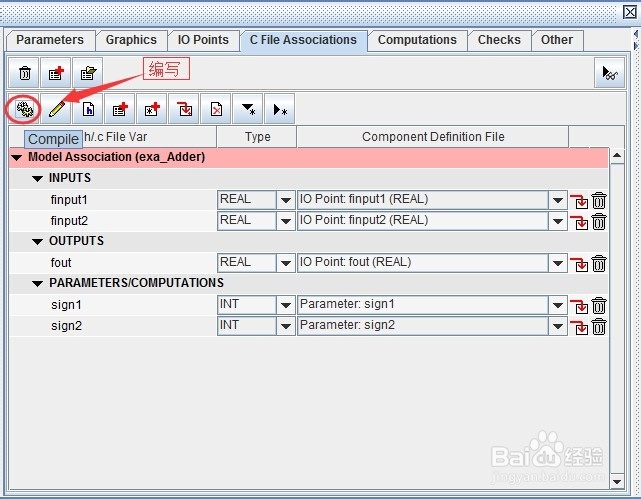1、首先打开RSCAD,在主界面(FileMan)的界面选项卡上点击CBuilder,进入CBuilder界面
2、点击之后选择“New Component”新建元件
3、根据需要选择元件的类型,包括“Control”和“Power System”,本例中选择Control
4、之后进入到CBuilder的编辑界面,各区域功能如图所示
5、先保存该元件模型,放在RTDS_USER/ULIB文件夹(默认),选择文件类型为def,输入文件名(以example_Adder为例)
6、提示该元件至少需要有图形,点击确定,开始画图
7、完成2端加法器绘图如下图,注意各输入输出端点必须在画图板上的黑点上,这样使用该元件时连接才有效
8、在参数属性设置区,选择Parameters,点击下方Add Section,增加一类参数设置选项,命名为ADDCONTROL
9、在ADDCONTROL区域下增加新的参数(Add Parameter),本例中有两个输入信号,分别命名为sign1和sign2。其中sign1,sign2为TOGGLE类型数据,包括加减选择
10、加法器的图形标识要根据端口的加减选择来显示“+”或“—”。这就需要在画图界面中添加判断条件,在条件中画图。(本例中,若选择Add,端口显示加号,若选择Subtract,端口显示减号)
11、画输入输出端口,并为各输入输出端口命名。(本例中两个输入和一个输出,注意输出端口要选择OUTPUT)
12、接下来是为该元件编写功能代码,也就是其关联的C File,相当于C语言文件
13、点击编辑,会自动打开一个.c文件,其中分为“VERSION:”、“STATIC:”、“RAM_FUNCTIONS:”、“RAM:”、“CODE:”五部分
14、编辑完成后,点击编译。如果弹错,根据错误修改程序,如果没有错误,则完成功能编写
15、自定义元件编写完成,可以在画图区域预览所定义的元件